按钮居中CSS教程:水平垂直居中方法
来到golang学习网的大家,相信都是编程学习爱好者,希望在这里学习文章相关编程知识。下面本篇文章就来带大家聊聊《按钮怎么居中CSS_CSS实现按钮水平与垂直居中布局教程》,介绍一下,希望对大家的知识积累有所帮助,助力实战开发!
最推荐使用Flexbox或Grid实现按钮居中。Flexbox通过display: flex配合justify-content: center和align-items: center实现水平垂直居中,代码简洁且响应式友好;Grid则通过display: grid和place-items: center同样高效完成居中。这两种方法均支持动态尺寸和响应式布局,优于传统方法。margin: auto仅能水平居中块级元素,需固定宽度且不支持垂直居中;text-align: center仅对行内元素水平居中文本内容;绝对定位加transform(top: 50%, left: 50%, transform: translate(-50%, -50%))虽兼容性好且精准居中,但脱离文档流需谨慎使用;line-height仅适用于单行文本垂直居中;display: table-cell语义不佳且布局受限。在响应式设计中,Flexbox和Grid能自动适应不同屏幕尺寸,保持居中效果稳定,是现代布局首选。
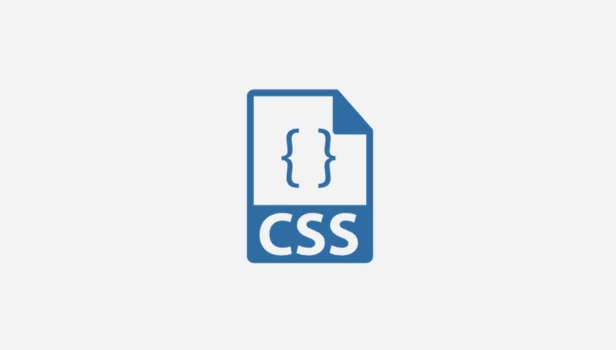
CSS中让按钮居中,无论是水平还是垂直,现在最常用也最推荐的方法无疑是Flexbox和Grid。它们提供了一种现代且强大的布局方式,能以非常简洁的代码实现复杂的对齐需求。当然,根据不同的场景和兼容性要求,我们还有其他一些“老派”但依旧管用的技巧,比如利用margin: auto或绝对定位配合transform。选择哪种方式,往往取决于你按钮所处的具体布局环境,以及你对代码简洁性与兼容性的权衡。
解决方案
要实现按钮的水平与垂直居中,我个人最偏爱,也认为是最通用和简洁的方案,就是使用Flexbox或CSS Grid。它们不仅代码量少,而且对响应式设计有着天然的优势。
使用Flexbox实现居中:
这几乎是我在日常开发中首选的方式。你只需要将按钮的父容器设置为Flex容器,然后利用Flexbox的对齐属性就能轻松搞定。
.parent-container {
display: flex;
justify-content: center; /* 水平居中 */
align-items: center; /* 垂直居中 */
height: 200px; /* 示例高度,确保父容器有足够的空间 */
border: 1px dashed #ccc;
}
.my-button {
padding: 10px 20px;
background-color: #007bff;
color: white;
border: none;
border-radius: 5px;
cursor: pointer;
}使用CSS Grid实现居中:
CSS Grid在处理二维布局时尤其强大,但对于单个元素的居中,它也能提供非常优雅的解决方案,特别是place-items这个简写属性。
.parent-container-grid {
display: grid;
place-items: center; /* 同时实现水平和垂直居中 */
height: 200px; /* 示例高度 */
border: 1px dashed #ccc;
}
.my-button-grid {
padding: 10px 20px;
background-color: #28a745;
color: white;
border: none;
border-radius: 5px;
cursor: pointer;
}这两种方法都非常直观且强大,Flexbox在单轴对齐上更常见,而Grid在二维布局上更灵活,但对于这种简单的居中任务,两者都能出色完成。
为什么传统的 margin: auto 或 text-align: center 不总是理想的居中方案?
当我们谈到居中,很多人脑海里首先跳出来的可能是margin: auto或者text-align: center。这两种方法确实经典,在特定场景下也很好用,但它们各有其局限性,尤其是在现代网页布局中,它们往往无法满足我们对灵活和垂直居中的需求。
margin: auto主要用于块级元素的水平居中。它的工作原理是:如果一个块级元素有明确的宽度(width属性),并且它的左右外边距都设置为auto,那么浏览器就会自动计算出相等的左右外边距,从而使元素在父容器中水平居中。但问题来了,它只能处理水平方向,对垂直方向无能为力。而且,如果元素没有固定宽度,或者它是一个内联元素(比如默认的其实是display: inline-block),margin: auto就失效了。我记得刚开始学CSS时,总是想用它来垂直居中,结果当然是碰壁。
至于text-align: center,它的作用是让行内内容(包括文本、图片、以及display: inline-block的元素)在块级父容器中水平居中。所以,如果你有一个元素,它默认就是inline-block,把它放在一个设置了text-align: center的div里,它就能水平居中。这听起来不错,但同样,它也只能实现水平居中,对垂直居中毫无办法。而且,如果你的按钮本身需要成为一个块级元素,或者你想要居中的不是按钮的文本而是按钮这个元素本身,text-align: center就显得力不从心了。
所以,它们不是不“好”,而是有其特定的适用范围。在需要同时实现水平和垂直居中,或者需要更灵活的布局控制时,Flexbox和Grid就显得更加高效和现代了。它们的设计哲学就是为了解决这些传统方法难以处理的布局问题。
除了Flexbox和Grid,还有哪些“老派”但有时仍然管用的居中技巧?
确实,在Flexbox和Grid普及之前,前端开发者们为了居中问题可谓是绞尽脑汁,发明了不少巧妙的技巧。这些方法虽然在现代项目中可能不是首选,但了解它们有助于我们理解CSS布局的演变,并且在某些特定场景,比如兼容老旧浏览器或者处理一些非常规布局时,它们依然能派上用场。
一个非常经典的水平垂直居中方案是利用绝对定位(position: absolute)结合transform。这个方法非常强大,因为它不依赖于父容器的display属性,而且居中元素的大小未知也能完美工作。
.parent-container-absolute {
position: relative; /* 父容器需要相对定位 */
height: 200px;
border: 1px dashed #ccc;
}
.my-button-absolute {
position: absolute;
top: 50%;
left: 50%;
transform: translate(-50%, -50%); /* 关键:基于自身尺寸偏移50% */
padding: 10px 20px;
background-color: #ffc107;
color: #333;
border: none;
border-radius: 5px;
cursor: pointer;
}这里,top: 50%; left: 50%;让元素的左上角定位到父容器的中心,而transform: translate(-50%, -50%);则将元素向左和向上各移动自身宽度和高度的一半,从而实现精确居中。这个方法兼容性非常好,几乎所有浏览器都支持。缺点嘛,就是使用了绝对定位,可能会脱离文档流,对周围元素的布局产生影响,需要开发者额外注意。
另一个在特定场景下能实现垂直居中的是line-height。如果你的按钮内容只有一行文本,并且你希望这行文本在按钮内部垂直居中,你可以将按钮的line-height设置为与它的height相同。
.my-button-lineheight {
height: 40px;
line-height: 40px; /* 与高度相同,垂直居中文本 */
padding: 0 20px; /* 注意这里padding垂直方向设为0 */
background-color: #17a2b8;
color: white;
border: none;
border-radius: 5px;
cursor: pointer;
text-align: center; /* 配合文本水平居中 */
}这个方法非常简单,但它的局限性也很明显:它只能垂直居中按钮内部的文本内容,而不是按钮这个元素本身。而且,如果按钮内容有多行,或者按钮内部有其他非文本元素,这个方法就失效了。
还有一种比较少用,但确实能实现水平垂直居中的方法是利用display: table-cell。
.parent-container-table {
display: table; /* 父容器设置为table */
width: 100%; /* 确保table有宽度 */
height: 200px;
border: 1px dashed #ccc;
}
.child-cell {
display: table-cell; /* 子元素设置为table-cell */
vertical-align: middle; /* 垂直居中 */
text-align: center; /* 水平居中 */
}
.my-button-table {
display: inline-block; /* 按钮需要是inline-block才能被text-align: center影响 */
padding: 10px 20px;
background-color: #dc3545;
color: white;
border: none;
border-radius: 5px;
cursor: pointer;
}这个方法利用了表格单元格的对齐特性,可以实现完美的水平垂直居中。但它的问题在于语义化:你可能只是想居中一个按钮,却不得不把父容器模拟成一个表格,这在语义上是不太理想的,而且在布局上也会带来一些额外的限制。所以,除非有非常特殊的兼容性要求,我很少会选择这种方式。
在响应式设计中,选择哪种居中方案能更好地适应不同屏幕尺寸?
在响应式设计的语境下,选择一个合适的居中方案就显得尤为重要。我们不希望在桌面端看起来完美的布局,到了手机端就变得一团糟。从我的经验来看,Flexbox和CSS Grid在这方面是绝对的王者,它们天生就为响应式而生。
Flexbox和Grid的强大之处在于它们是基于弹性布局的。当你使用justify-content: center和align-items: center(对于Flexbox)或者place-items: center(对于Grid)时,这些属性会根据父容器的当前尺寸自动调整其子元素的定位。这意味着无论父容器是1200px宽还是320px宽,按钮总能保持在中心位置,无需你手动编写媒体查询来调整居中逻辑。它们的布局逻辑是“流体”的,会随着视口的变化而自然适应。
举个例子,一个Flex容器中的按钮,即使父容器的宽度从800px变为300px,按钮依然会稳稳地保持水平和垂直居中。这种“写一次,到处工作”的特性,大大简化了响应式布局的开发工作。
而基于position: absolute和transform: translate(-50%, -50%)的方案,在响应式方面也表现得相当不错。因为top: 50%; left: 50%;中的百分比是相对于父容器的尺寸计算的,transform的百分比是相对于元素自身的尺寸计算的,所以当父容器尺寸变化时,这些百分比计算也会相应调整,按钮依然能保持居中。它的响应式能力不亚于Flexbox和Grid,但在脱离文档流这一点上,可能会在复杂布局中带来一些额外的思考。
相比之下,margin: auto虽然能很好地实现块级元素的水平响应式居中(特别是当元素宽度是百分比或有max-width时),但它无法处理垂直居中。text-align: center也仅限于行内内容的水平居中。display: table-cell方案虽然也能实现响应式,但其语义上的缺点和布局上的限制,使得它在大多数响应式场景中都不是最优选。
所以,如果你的项目需要高度的响应性和灵活性,那么毫不犹豫地选择Flexbox或Grid。它们不仅能轻松实现按钮居中,还能为整个页面的布局提供强大的支持。当然,具体选择哪一个,往往也取决于按钮周围的元素如何布局。如果只是一个简单的独立按钮,Flexbox可能更直观;如果按钮是某个复杂网格布局的一部分,那么Grid的优势就显现出来了。总的来说,掌握这两种现代布局技术,你就能应对绝大多数的响应式居中需求了。
好了,本文到此结束,带大家了解了《按钮居中CSS教程:水平垂直居中方法》,希望本文对你有所帮助!关注golang学习网公众号,给大家分享更多文章知识!
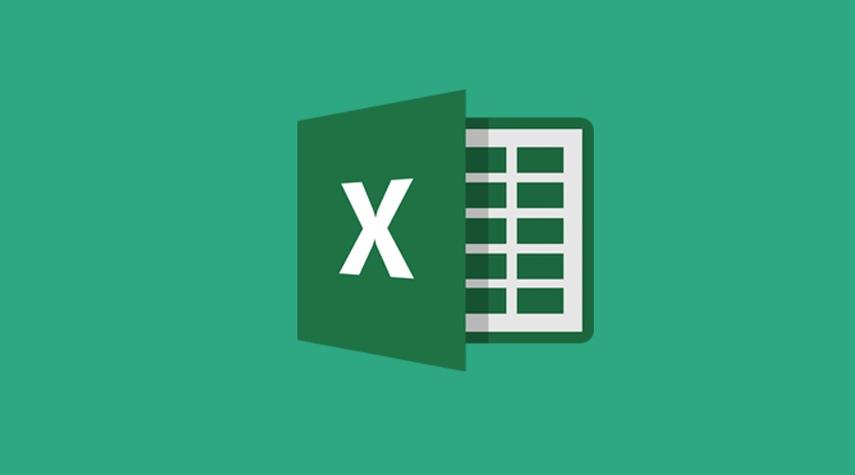 Excel条件格式设置技巧
Excel条件格式设置技巧
- 上一篇
- Excel条件格式设置技巧

- 下一篇
- ApacheFOP字体路径设置全攻略
-

- 文章 · 前端 | 3分钟前 |
- CSS制作简易徽章效果教程
- 393浏览 收藏
-

- 文章 · 前端 | 7分钟前 |
- JSObject.defineProperty使用详解
- 475浏览 收藏
-
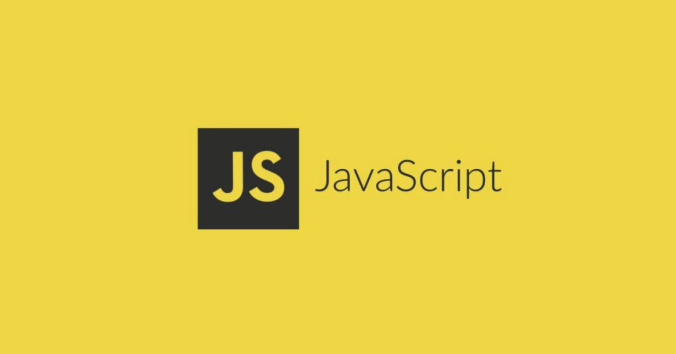
- 文章 · 前端 | 8分钟前 |
- JavaScriptReflect全面解析与使用技巧
- 318浏览 收藏
-

- 文章 · 前端 | 9分钟前 |
- 事件循环调试技巧与问题解决方法
- 219浏览 收藏
-
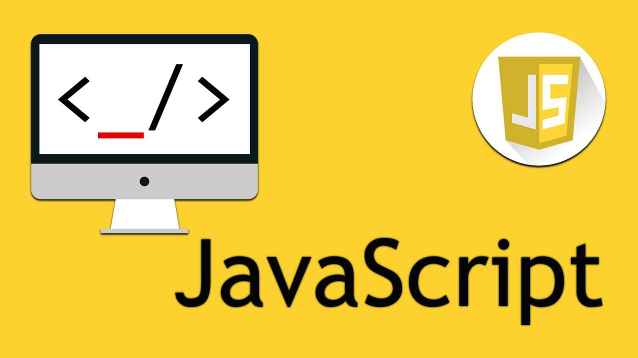
- 文章 · 前端 | 11分钟前 | JavaScript TypeScript 运行时验证 函数类型检查 类型判断方法
- JS函数类型检查与运行时验证方法
- 301浏览 收藏
-

- 文章 · 前端 | 12分钟前 | Polyfill 转译 Babel JavaScript兼容性 core-js
- JavaScript兼容方案解析:Polyfill与转译详解
- 453浏览 收藏
-
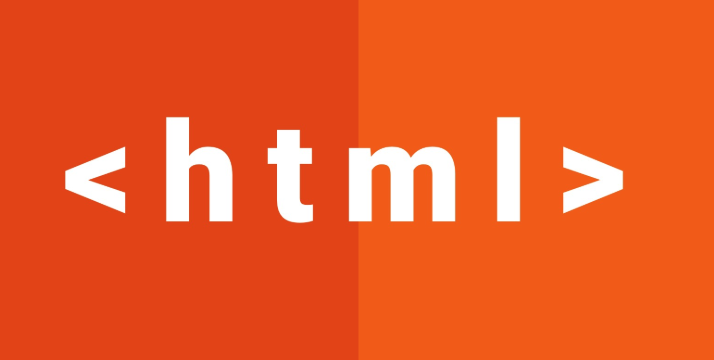
- 文章 · 前端 | 21分钟前 |
- VB运行HTML的步骤及方法详解
- 337浏览 收藏
-

- 文章 · 前端 | 22分钟前 | flex flex-grow CSSFlexbox flex-basis flex-shrink
- CSSFlex子元素属性全解析
- 492浏览 收藏
-

- 文章 · 前端 | 23分钟前 | JavaScript 算法 链表 图 树
- JavaScript链表树图算法实现详解
- 357浏览 收藏
-
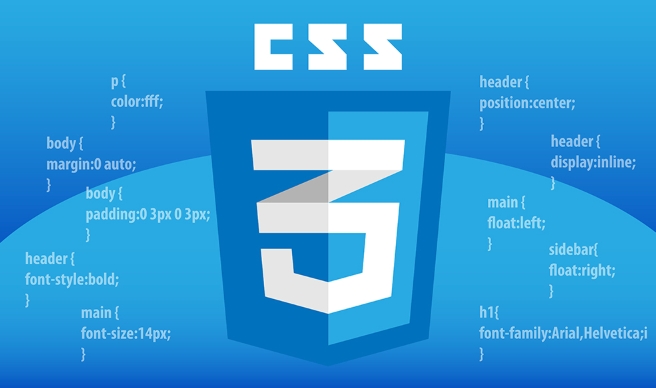
- 文章 · 前端 | 25分钟前 |
- 行高过高的排版问题怎么解决
- 339浏览 收藏
-

- 文章 · 前端 | 30分钟前 |
- 浏览器API通知功能实现方法
- 235浏览 收藏
-

- 前端进阶之JavaScript设计模式
- 设计模式是开发人员在软件开发过程中面临一般问题时的解决方案,代表了最佳的实践。本课程的主打内容包括JS常见设计模式以及具体应用场景,打造一站式知识长龙服务,适合有JS基础的同学学习。
- 543次学习
-

- GO语言核心编程课程
- 本课程采用真实案例,全面具体可落地,从理论到实践,一步一步将GO核心编程技术、编程思想、底层实现融会贯通,使学习者贴近时代脉搏,做IT互联网时代的弄潮儿。
- 516次学习
-

- 简单聊聊mysql8与网络通信
- 如有问题加微信:Le-studyg;在课程中,我们将首先介绍MySQL8的新特性,包括性能优化、安全增强、新数据类型等,帮助学生快速熟悉MySQL8的最新功能。接着,我们将深入解析MySQL的网络通信机制,包括协议、连接管理、数据传输等,让
- 500次学习
-

- JavaScript正则表达式基础与实战
- 在任何一门编程语言中,正则表达式,都是一项重要的知识,它提供了高效的字符串匹配与捕获机制,可以极大的简化程序设计。
- 487次学习
-

- 从零制作响应式网站—Grid布局
- 本系列教程将展示从零制作一个假想的网络科技公司官网,分为导航,轮播,关于我们,成功案例,服务流程,团队介绍,数据部分,公司动态,底部信息等内容区块。网站整体采用CSSGrid布局,支持响应式,有流畅过渡和展现动画。
- 485次学习
-

- ChatExcel酷表
- ChatExcel酷表是由北京大学团队打造的Excel聊天机器人,用自然语言操控表格,简化数据处理,告别繁琐操作,提升工作效率!适用于学生、上班族及政府人员。
- 3194次使用
-

- Any绘本
- 探索Any绘本(anypicturebook.com/zh),一款开源免费的AI绘本创作工具,基于Google Gemini与Flux AI模型,让您轻松创作个性化绘本。适用于家庭、教育、创作等多种场景,零门槛,高自由度,技术透明,本地可控。
- 3407次使用
-

- 可赞AI
- 可赞AI,AI驱动的办公可视化智能工具,助您轻松实现文本与可视化元素高效转化。无论是智能文档生成、多格式文本解析,还是一键生成专业图表、脑图、知识卡片,可赞AI都能让信息处理更清晰高效。覆盖数据汇报、会议纪要、内容营销等全场景,大幅提升办公效率,降低专业门槛,是您提升工作效率的得力助手。
- 3437次使用
-

- 星月写作
- 星月写作是国内首款聚焦中文网络小说创作的AI辅助工具,解决网文作者从构思到变现的全流程痛点。AI扫榜、专属模板、全链路适配,助力新人快速上手,资深作者效率倍增。
- 4545次使用
-

- MagicLight
- MagicLight.ai是全球首款叙事驱动型AI动画视频创作平台,专注于解决从故事想法到完整动画的全流程痛点。它通过自研AI模型,保障角色、风格、场景高度一致性,让零动画经验者也能高效产出专业级叙事内容。广泛适用于独立创作者、动画工作室、教育机构及企业营销,助您轻松实现创意落地与商业化。
- 3815次使用
-
- JavaScript函数定义及示例详解
- 2025-05-11 502浏览
-
- 优化用户界面体验的秘密武器:CSS开发项目经验大揭秘
- 2023-11-03 501浏览
-
- 使用微信小程序实现图片轮播特效
- 2023-11-21 501浏览
-
- 解析sessionStorage的存储能力与限制
- 2024-01-11 501浏览
-
- 探索冒泡活动对于团队合作的推动力
- 2024-01-13 501浏览




